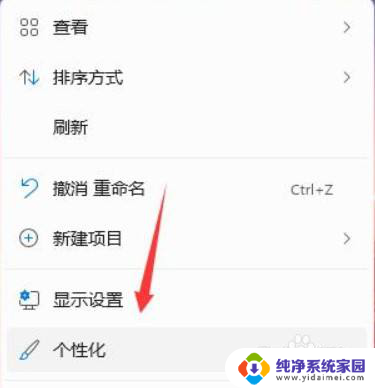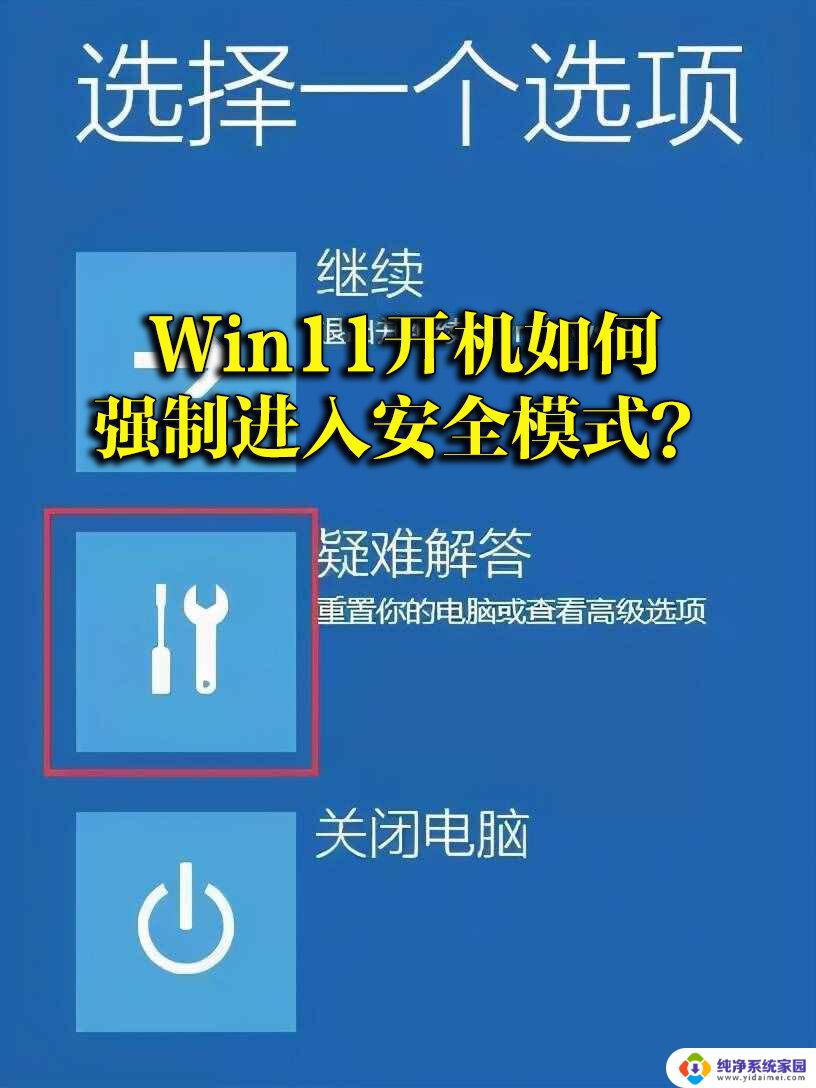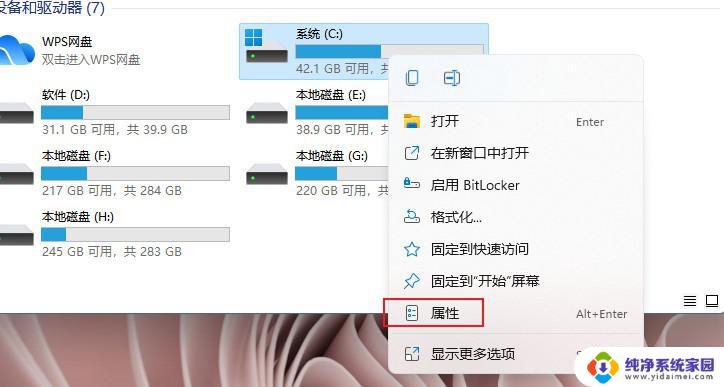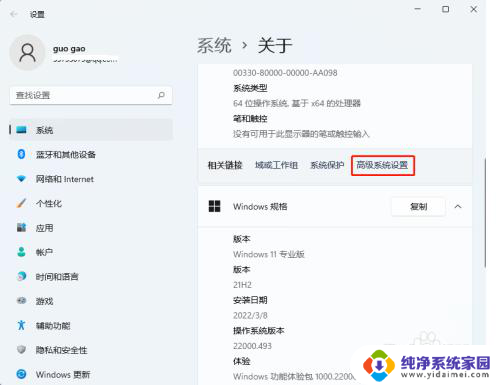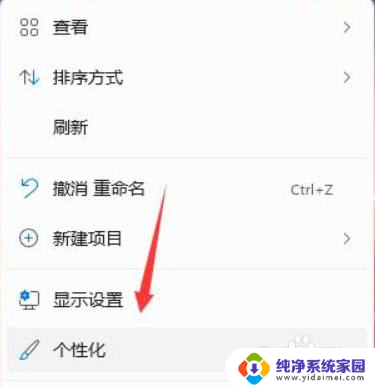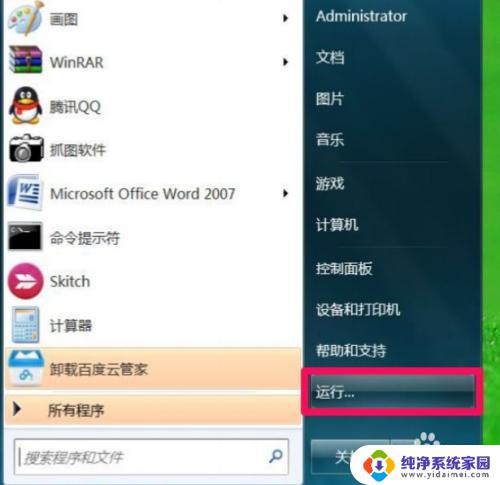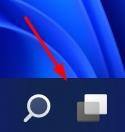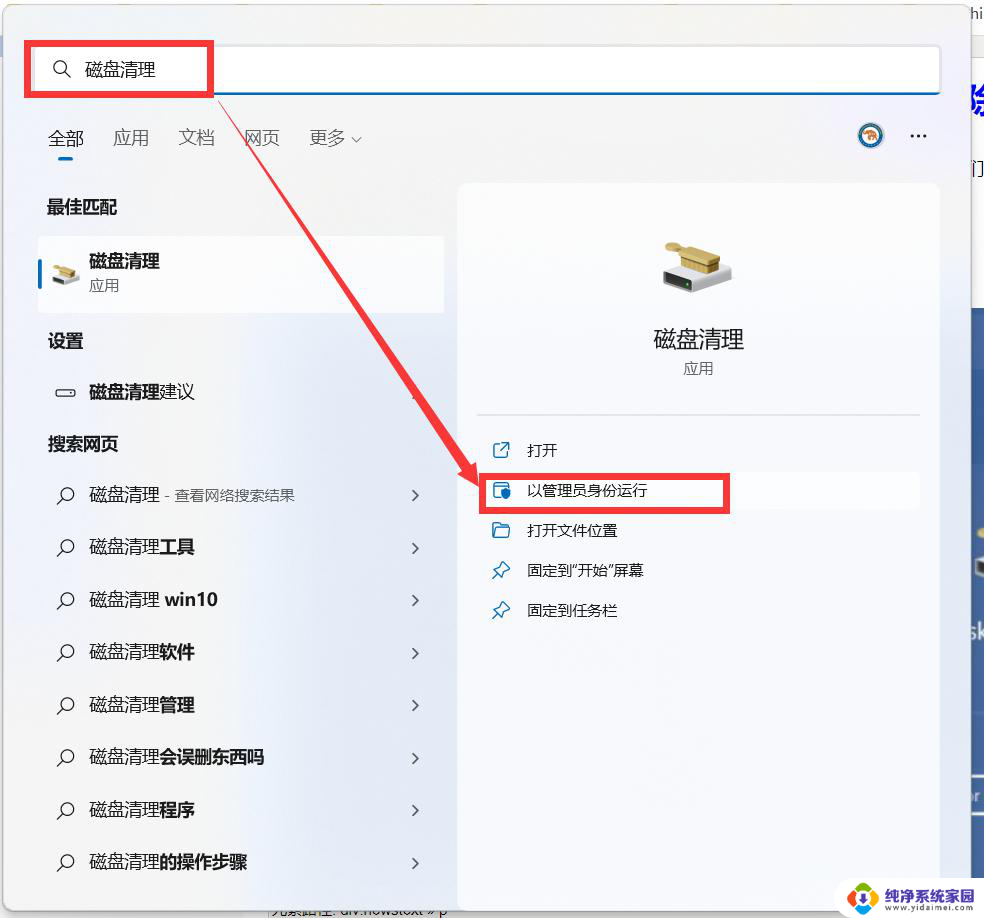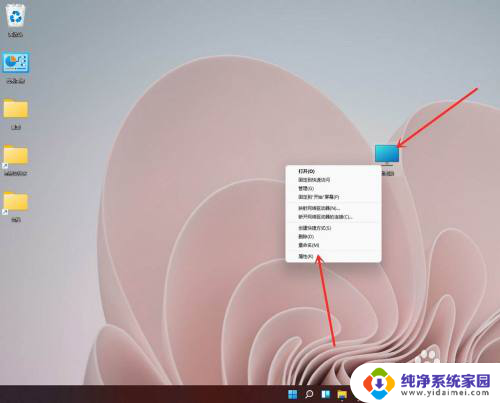win11怎么移除开机欢迎页面 Win11开机系统界面删除方法
更新时间:2024-04-22 14:35:36作者:xiaoliu
Win11作为微软最新推出的操作系统,带来了许多新的功能和体验,有些用户可能并不喜欢开机时的欢迎页面,希望能够直接进入系统界面。如何移除Win11开机的欢迎页面呢?下面我们来看看Win11开机系统界面删除的方法。
方法如下:
1.右键点击【此电脑】,在弹出的菜单中点击【属性】。
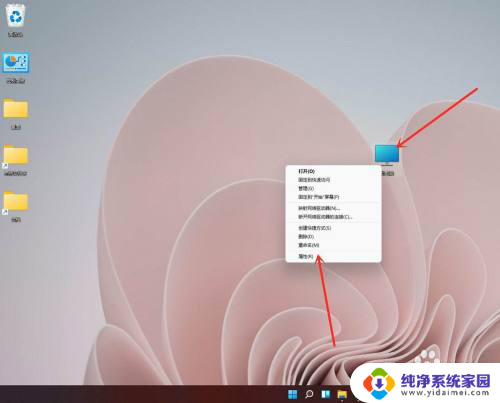
2.进入【系统】【关于】,点击【高级系统设置】。打开系统属性窗口。
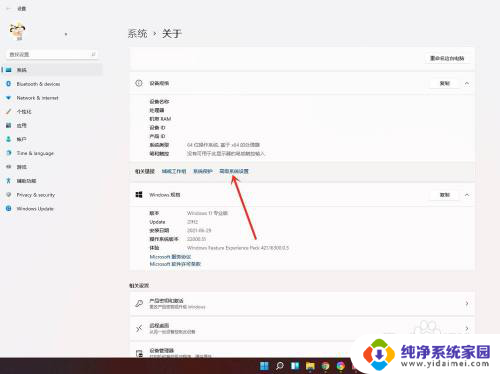
3.进入高级界面,点击”启动和故障恢复“下面的【设置】。
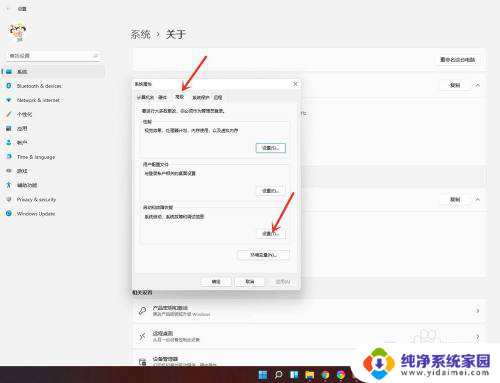
4.进入启动和故障恢复,将系统选择时间更改为”0“。
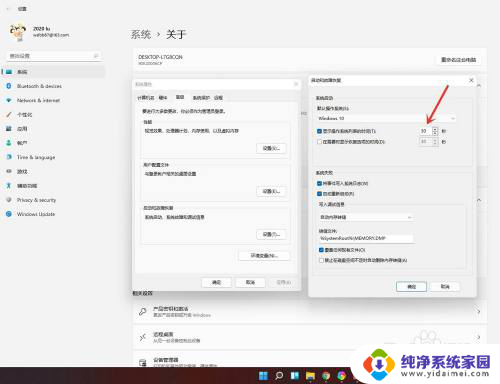
5.点击【确定】即可。
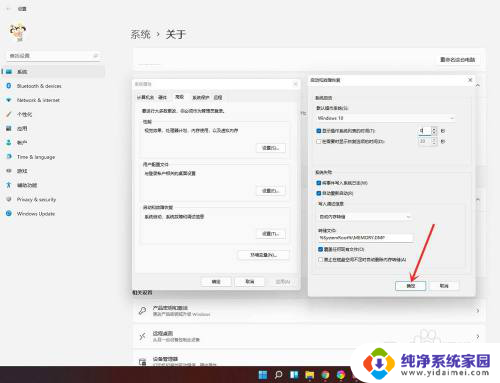
以上就是如何移除Win11开机欢迎页面的全部内容,如果你遇到这个问题,可以尝试按照以上方法解决,希望这对你有所帮助。